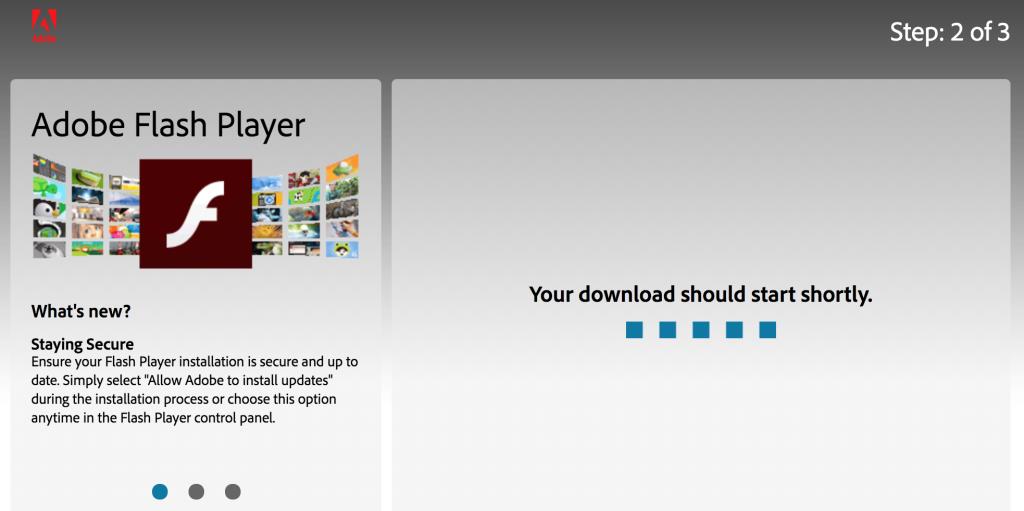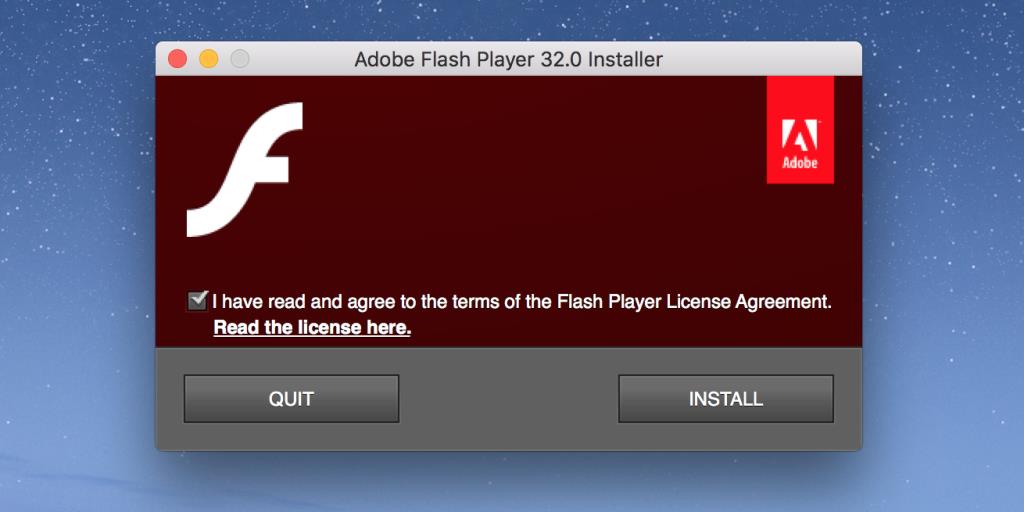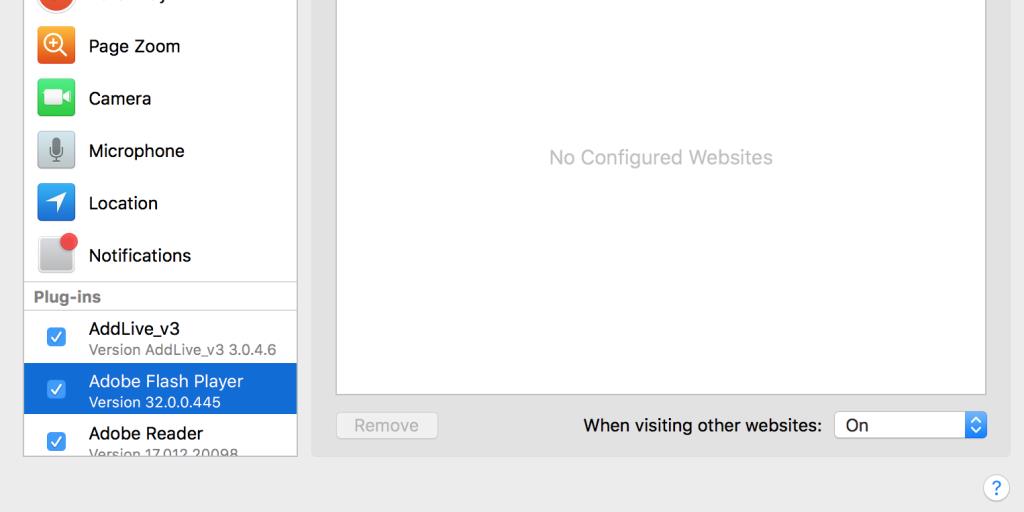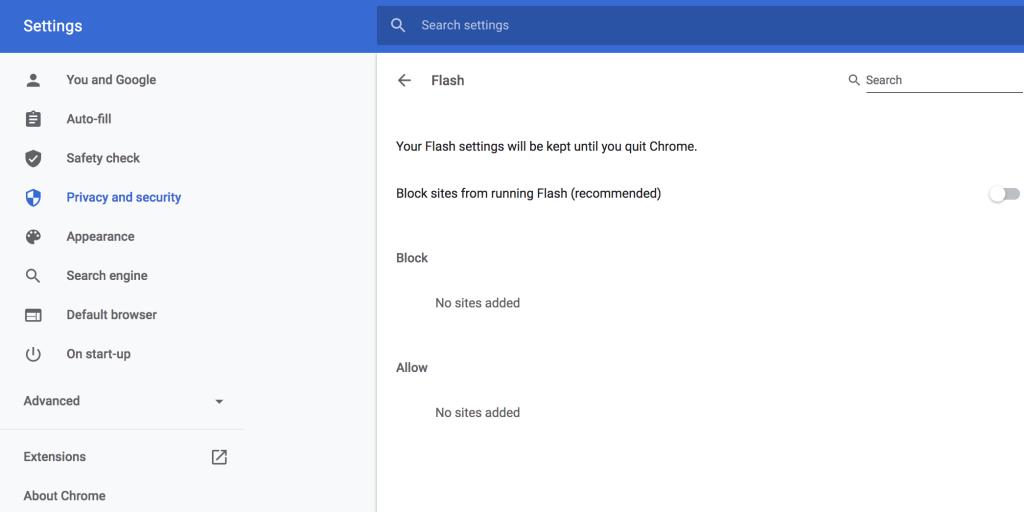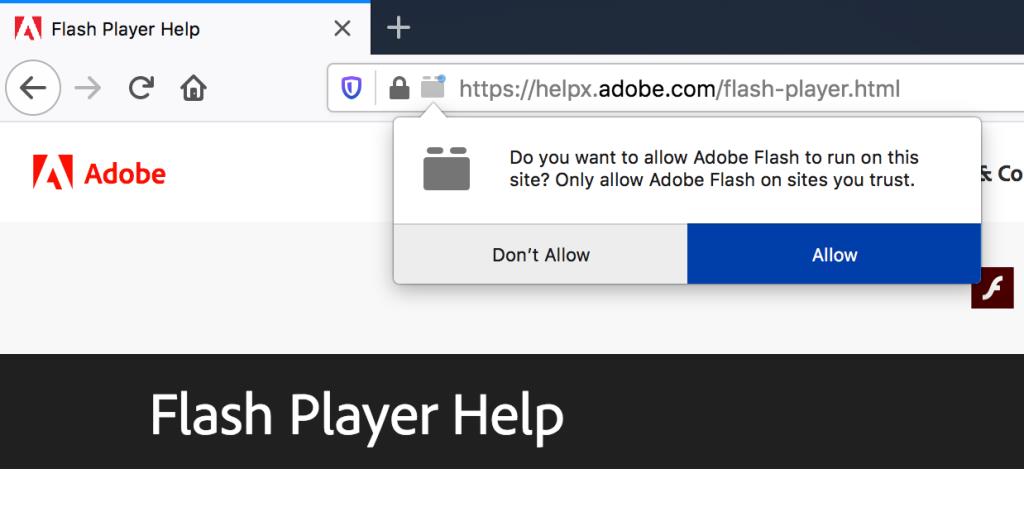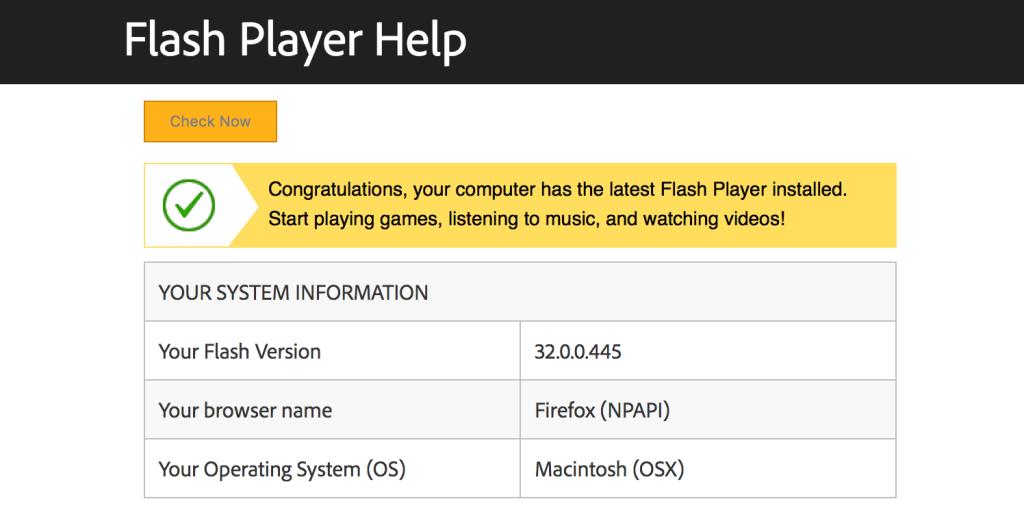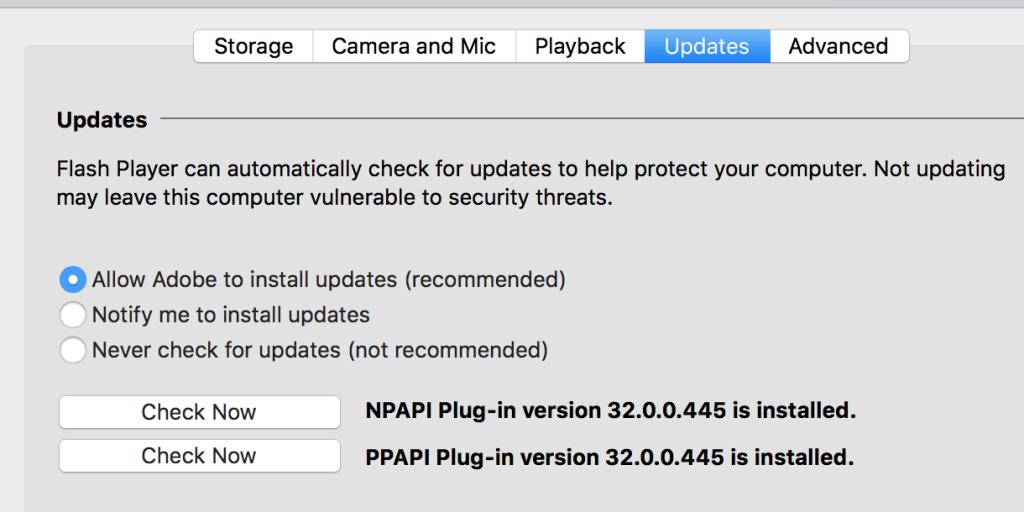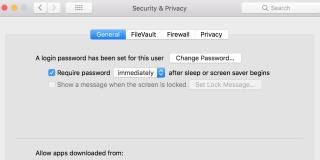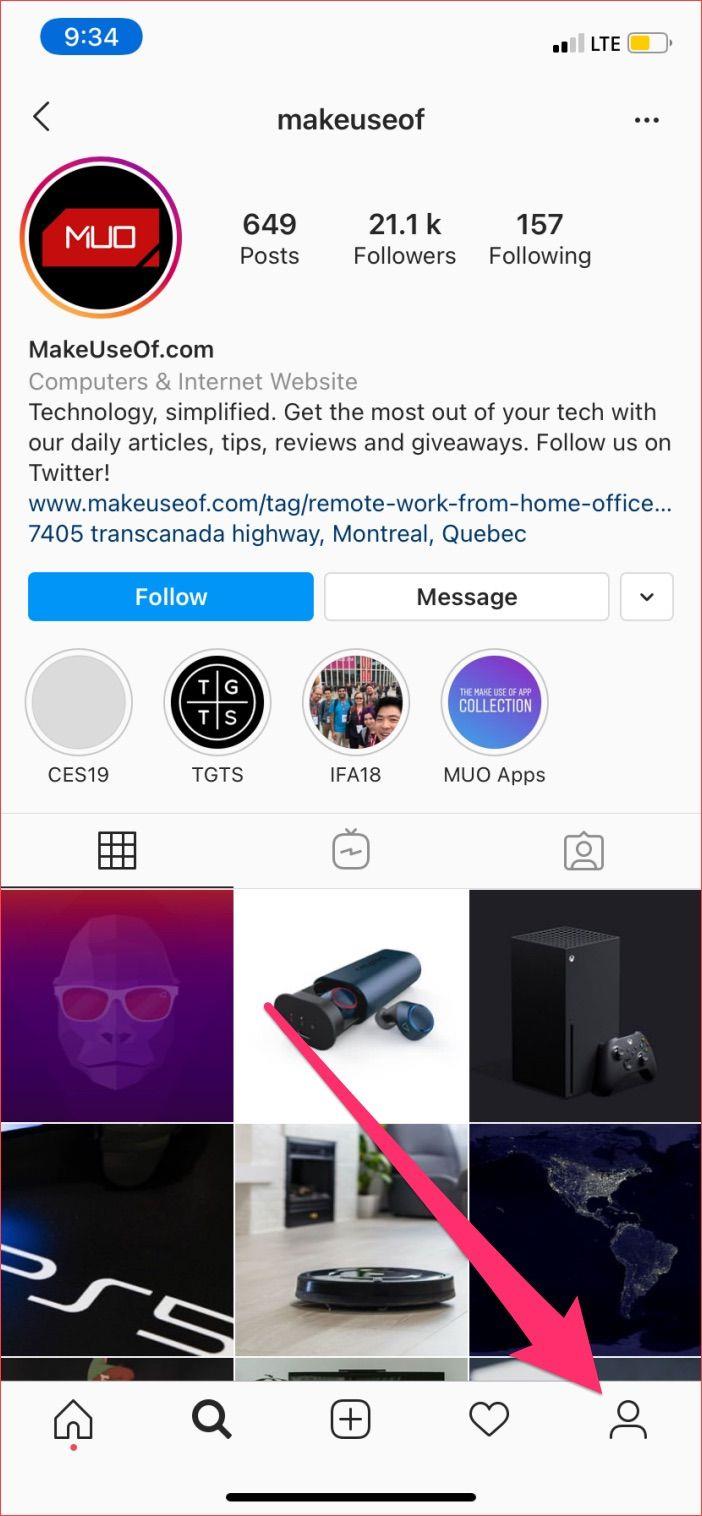الفلاش ليس شائعًا كما كان من قبل ، وبالكاد ترى أي مواقع ويب تستخدمه. ومع ذلك ، إذا تطلب موقع ويب معين أن يكون لديك Flash حتى يعمل الموقع ، فستحتاج إلى تنزيل Adobe Flash Player وتثبيته على جهاز Mac الخاص بك.
تم ترقيم أيام Flash حيث تخطط Adobe للتوقف عن دعمه ، لكن ذلك اليوم لم يحن بعد. هذا يعني أنه لا يزال بإمكانك تنزيل Flash Player وتمكينه في متصفحات الويب المختلفة على جهاز Mac الخاص بك.
هل يجب عليك تنزيل Adobe Flash Player من أي موقع ويب؟
هناك العديد من المواقع التي تقدم تنزيلاً مجانيًا وسريعًا لبرنامج Flash Player ، لكن احذر من تلك المواقع. تستخدم العديد من المواقع برنامج Flash Player كطريقة لنشر الفيروسات والبرامج الضارة على أجهزة الكمبيوتر لديك. لتجنب هذه البرامج الضارة ، فإن أفضل طريقة للحصول على Flash Player هي تنزيله من موقع Adobe الرسمي.
1. قم بتنزيل Adobe Flash Player لنظام التشغيل Mac
بدلاً من البحث عن امتداد Safari ، تحتاج إلى تنزيل Adobe Flash Player لنظام التشغيل Mac وتثبيته بشكل منفصل. إليك كيفية الحصول عليه من موقع Adobe:
- افتح موقع Flash Player في متصفحك.
- انقر فوق الزر المسمى تنزيل Flash Player .
- اختر موقعًا مناسبًا لحفظ ملف إعداد Flash Player. يجب أن يكون سطح المكتب مكانًا جيدًا لحفظ الملف.
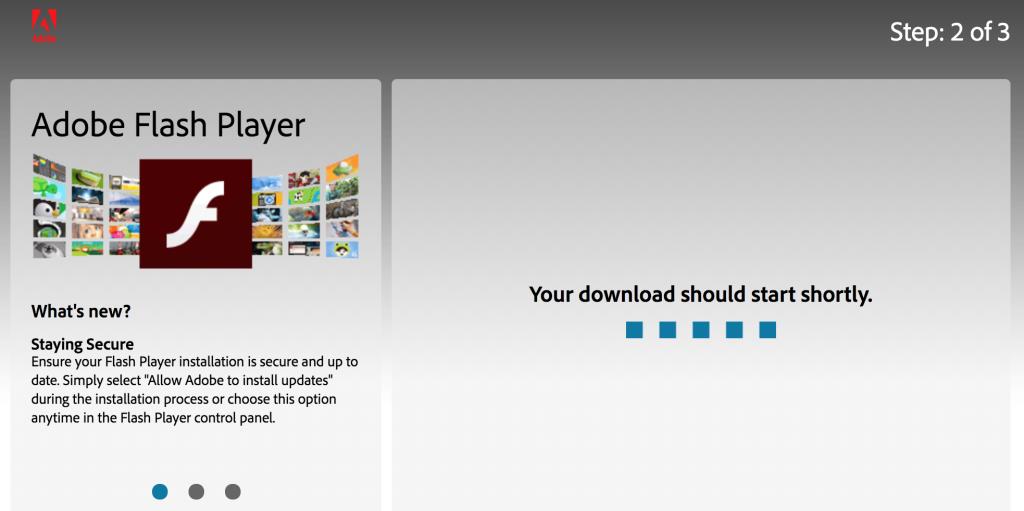
- انتظر حتى يبدأ التنزيل وينتهي. لا ينبغي أن يستغرق هذا وقتًا طويلاً.
2. قم بتثبيت Adobe Flash Player على جهاز Mac
الآن بعد أن تم تنزيل Flash Player ، يمكنك تثبيته باتباع الخطوات التالية:
- انقر نقرًا مزدوجًا فوق ملف DMG الذي تم تنزيله.
- عند تثبيت إعداد Flash Player ، انقر نقرًا مزدوجًا فوق رمز Flash Player لبدء تثبيته.
- سيطلب جهاز Mac الخاص بك موافقتك قبل بدء الإعداد. انقر فوق فتح للموافقة على التطبيق.
- حدد خيار الشروط والأحكام وانقر فوق تثبيت .
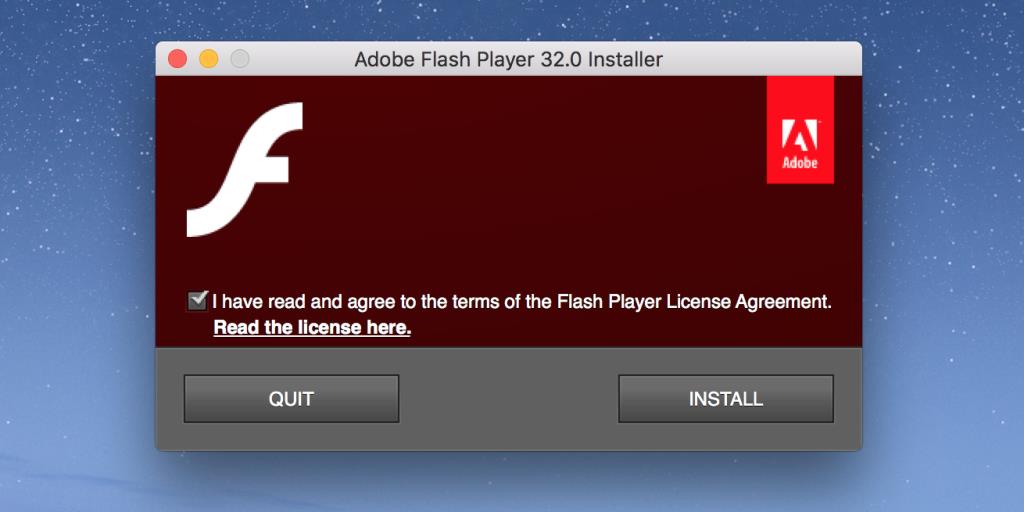
- أدخل كلمة المرور لحساب المستخدم الخاص بك وانقر فوق Install Helper .
- حدد تم عند تثبيت Flash Player.
3. قم بتمكين Adobe Flash Player في متصفحات مختلفة على جهاز Mac
لن يؤدي تثبيت Flash Player ببساطة إلى تنشيطه في متصفحات الويب لديك. تحظر العديد من المتصفحات استخدام Flash ولذا تحتاج إلى تشغيل خيار Flash Player يدويًا في هذه المتصفحات لعرض محتوى Flash.
لقد قمنا بالفعل بتغطية كيفية تنشيط Flash في Chrome . من أجل الراحة ، سنوضح لك كيفية القيام بذلك هنا ، جنبًا إلى جنب مع المستعرضين الشائعين الآخرين لنظام التشغيل Mac.
تنشيط Flash Player في Safari:
بدءًا من Safari 14 ، لم يعد المتصفح يدعم محتوى Flash من أي نوع. فيما يلي كيفية تنشيط Flash على الإصدارات الأقدم من المتصفح:
- افتح Safari ، وانقر على قائمة Safari بالأعلى ، وحدد التفضيلات .
- انتقل إلى علامة التبويب مواقع الويب .
- حدد مربع Adobe Flash Player على اليسار أسفل المكونات الإضافية .
- حدد تشغيل من القائمة المنسدلة عند زيارة مواقع الويب الأخرى في الجزء الأيمن.
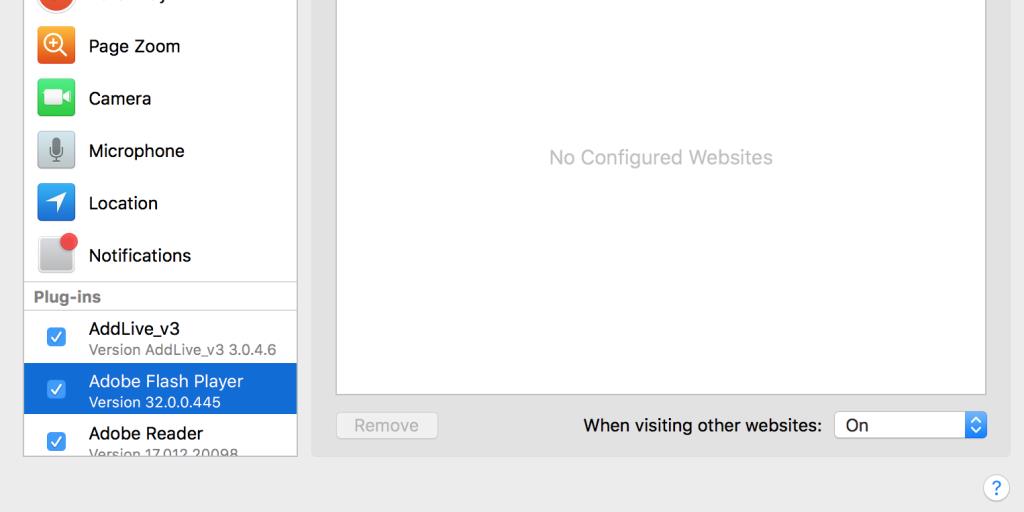
قم بتشغيل Flash Player في Google Chrome:
- قم بتشغيل Chrome ، وانقر فوق النقاط الثلاث في الزاوية العلوية اليمنى ، وحدد الإعدادات .
- حدد الخصوصية والأمان على اليسار وانقر فوق إعدادات الموقع على اليمين.
- قم بالتمرير لأسفل وانقر فوق Flash .
- تحويل تبديل تقول منع المواقع من تشغيل فلاش (موصى به) إلى ON موقف.
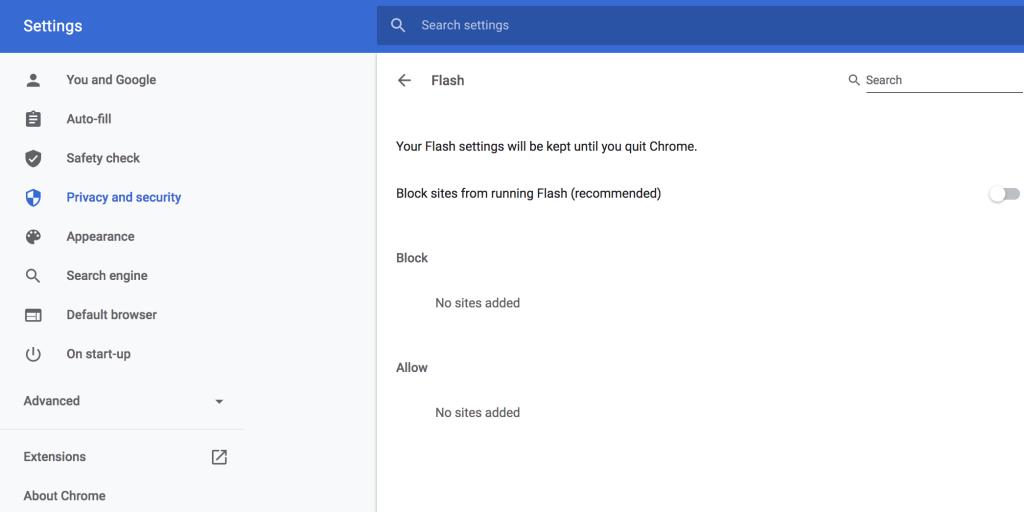
تمكين Flash Player في Firefox:
لا يقدم Firefox خيار تنشيط Flash لجميع مواقعك. لاستخدام Flash ، يلزمك قبول المطالبة التي تظهر عند زيارة موقع ويب به بعض محتوى Flash.
اتبع هذه الخطوات:
- افتح موقعًا يستخدم محتوى فلاش.
- سيظهر رمز جديد بجوار رمز القفل بالقرب من شريط العناوين. انقر فوقه.
- حدد السماح وسيتم السماح للموقع الذي تتصفحه بتشغيل محتوى Flash.
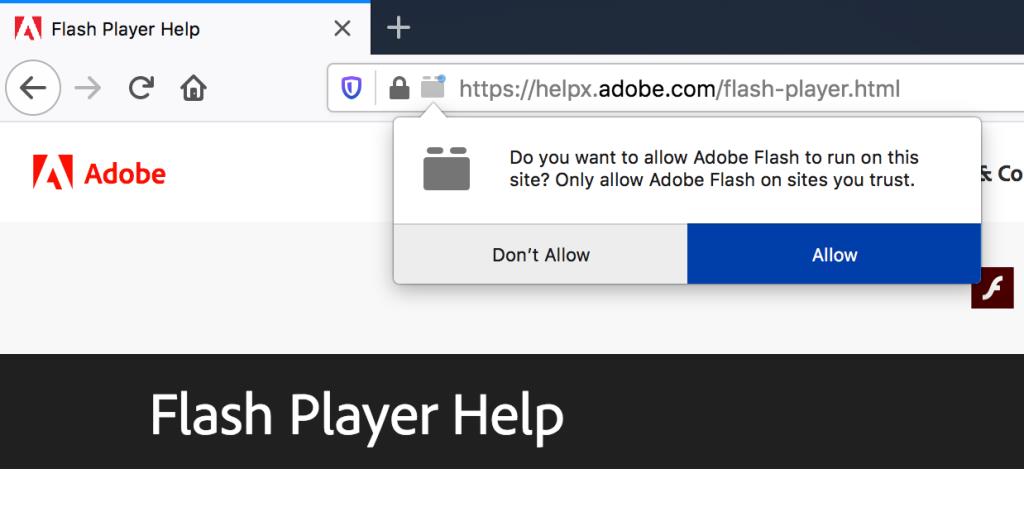
4. كيفية التحقق مما إذا كان Flash Player يعمل على جهاز Mac الخاص بك
بعد تثبيت Flash وتمكينه في متصفحات مختلفة ، ربما تريد التحقق مما إذا كان Flash يعمل بشكل صحيح.
يمكنك إجراء تشغيل تجريبي لبرنامج Flash على النحو التالي:
- توجه إلى موقع تعليمات Adobe Flash Player في متصفحك.
- بناءً على المتصفح الذي تستخدمه ، قد تحتاج إلى قبول مطالبة لتشغيل Flash.
- انقر فوق " فحص الآن" على الصفحة لبدء التحقق من حالة Flash Player.
- إذا رأيت إصدار Flash Player الخاص بك ، فهذا يعني أنه تم تثبيت Flash Player بنجاح. بخلاف ذلك ، ستحتاج إلى إعادة تمكين Flash أو إعادة تثبيته.
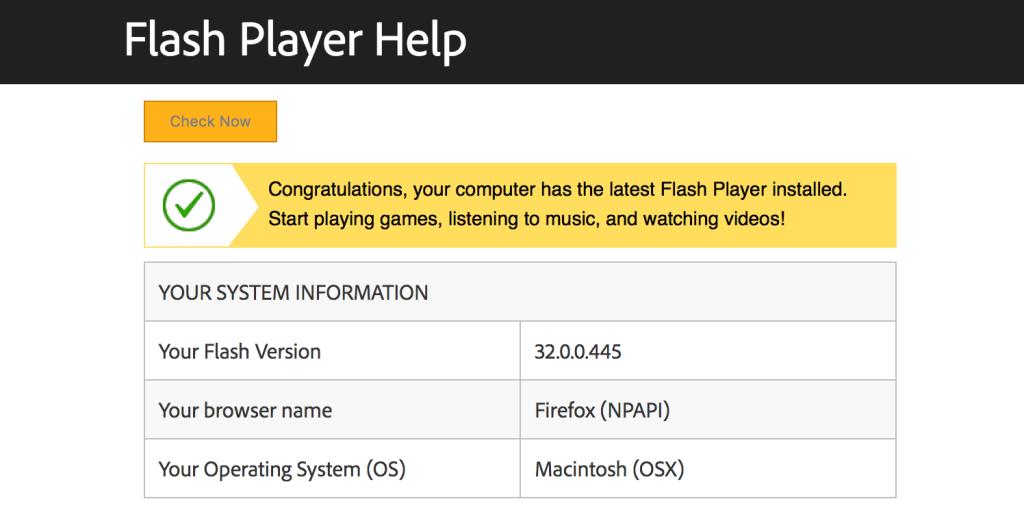
5. كيفية تحديث Adobe Flash Player على جهاز Mac
مثل التطبيقات الأخرى ، من المهم إبقاء Flash Player محدثًا على جهاز Mac الخاص بك. فيما يلي كيفية التأكد من تحديث Flash قدر الإمكان:
- انقر فوق شعار Apple في الجزء العلوي الأيسر واختر تفضيلات النظام .
- انقر فوق Flash Player .
- قم بتمكين خيار السماح لـ Adobe بتثبيت التحديثات (مستحسن) .
- انقر فوق الزر " فحص الآن" للتحقق من وجود أية تحديثات وتثبيتها.
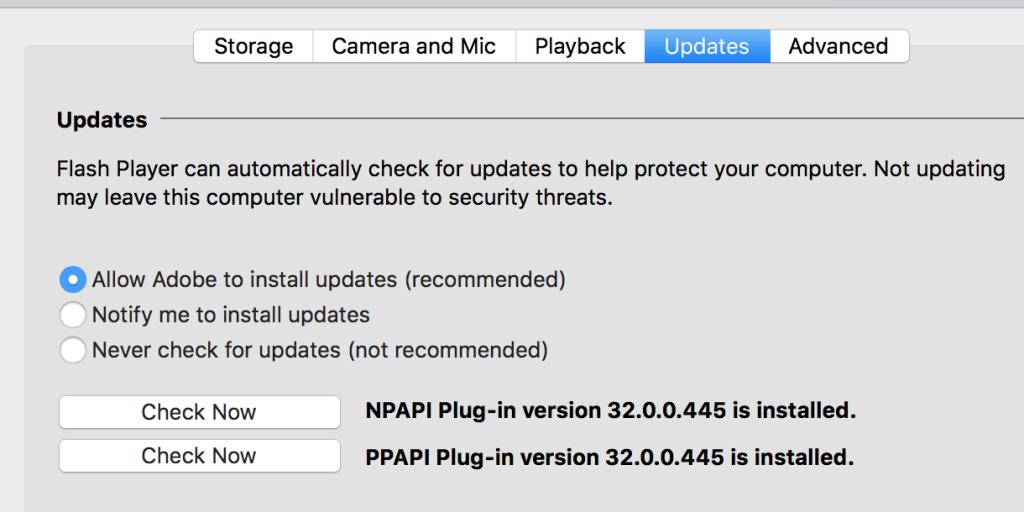
ماذا تفعل إذا كان مشغل الفلاش لا يعمل على جهاز Mac الخاص بك؟
هناك حالات ستجد فيها أن Flash Player لا يعمل. يحدث هذا عادةً عندما يكون لديك إصدار قديم من Flash يعمل على جهاز Mac الخاص بك. إنها في الواقع Apple هي التي تمنع هذا الإصدار القديم من العمل لتأمين جهاز Mac الخاص بك ضد نقاط الضعف في Flash Player.
يجب أن يؤدي التحديث إلى أحدث إصدار من Flash Player إلى حل هذه المشكلة.
هل Adobe Flash Player آمن؟
تنصح العديد من شركات الأمان بعدم استخدام Flash Player ويرجع ذلك أساسًا إلى نقاط الضعف الموجودة به. يمكن للمتسلل استغلال إحدى نقاط الضعف هذه وإلحاق الضرر بجهاز الكمبيوتر أو بياناتك.
ذات صلة: 5 طرق سهلة لإصابة جهاز Mac الخاص بك بالبرامج الضارة
بشكل عام ، يجب ألا تستخدم Flash Player إلا عندما يكون ذلك ضروريًا للغاية. إذا كان للموقع طريقتان للقيام بشيء ما - واحدة تتطلب Flash والأخرى لا - فانتقل إلى الخيار non-Flash دون تفكير ثانٍ.
أيضًا ، ستنهي Adobe دعم Flash Player بنهاية عام 2020. بعد ذلك ، لن تحصل على أي تحديثات أو تصحيحات لمشكلات الأمان. هذا سبب آخر لضرورة تجنب استخدام Flash إلا إذا كان هو خيارك الوحيد.
الوصول إلى محتوى الفلاش على المواقع التي تثق بها
لقد تحول الفلاش من كل مكان إلى غير موجود فعليًا ولكن قد تحتاج إلى الوصول إلى بعض المواقع التي لا تزال تستخدمه. إذا صادفت أحدها ، فاستخدم الدليل أعلاه لتنزيل Flash Player وتثبيته وتمكينه على جهاز Mac الخاص بك.
إذا كنت تقوم فقط بتثبيت Flash لتشغيل الألعاب على الويب ، فيمكنك تنزيل هذه الألعاب على جهاز الكمبيوتر الخاص بك لتشغيلها بدون الإنترنت. هذا يعني أيضًا أنه يمكنك الاستمرار في تشغيلها إذا توقف الموقع عن العمل.